前端开发工具和环境搭建
本文提及的所有工具,就算不适用也能正常的完成前端开发工作,不过这些工具的使用可以让你做的更好、更有效、更专业
本文读者可以安装顺序来,先安装nodejs和ruby的运行环境,接着把常用的前端开发工具安装起来。最后我们安装和配置一下sublime常用的插件。如果读者发现一些更好的工具可以给我留言,我这里只是抛砖引玉。
本文重点在于环境安装,具体插件和包的使用可以请教度娘。
node.js环境安装
node.js这个名字看起来像是一个js库的名字,实际上差的很远。简单的说,nodejs是一个c++写的一个解释器,用于把javascript转换成电脑或服务器上可执行的代码。一般用来开发服务端代码或者是作为开发计算机脚本。前端工程师用nodejs主要是因为nodejs环境可以给前端开发带来方便
安装
//mac 、linux
=
1:先安装一个 nvm( https://github.com/creationix/nvm ) 当然也可以不装,不过装了的好处是便于nodejs版本切换
$ curl -o- https://raw.githubusercontent.com/creationix/nvm/v0.25.2/install.sh | bash
2:安装 nodejs
$ nvm install 0.12
//查看nvm里面nodejs版本
$ nvm ls
//切换nodejs版本
$ nvm use 0.12
//设置默认版本,否则每次关闭终端再打开就要use一次
$ nvm alias default stable
//windows请访问主页下载安装
http://nodejs.cn/
安装好了nodejs之后,就会自带一个npm的包管理工具,可以用它去安装一些其他的工具
npm常用命令:
//查看版本号
npm -v
//引导你创建一个package.json文件,包括名称、版本、作者这些信息等
npm init
//安装包 -g标示安装在全局 没有-g标示安装再本路径文件夹中
//安装bower示例
npm install -g bower
推荐阅读:npm-run自动化任务
ruby环境安装
下面说的是在mac和linux上搭建ruby环境的推荐方式 mac安装前要先装xcode
安装rvm
$ curl -L https://get.rvm.io | bash -s stable
$ source ~/.rvm/scripts/rvm
$ rvm -v //打印版本号,检查安装是否正确
rvm操作
$ rvm list known //查找所有已知版本
$ rvm install xxx //安装xxx版本
$ rvm list //查看已安装版本
$ rvm remove xxx //移除xxx版本
$ rvm 2.0.0 --default //设置默认版本
//验证安装,打印版本号
ruby -v
gem使用
gem是ruby环境的安装工具,类似npm,后文中用到npm都是用nodejs安装的,gem都是ruby安装的
//查看gem版本
gem -v
//修改下载source地址
$ gem source -r https://rubygems.org/
$ gem source -a https://ruby.taobao.org
$ gem sources -l //验证成功
推荐前端工程师使用的工具
- bower
- gulp.js
- http-server
bower
前端包依赖和管理工具
安装: npm install -g bower
教程:
gulp.js
用自动化构建工具增强你的工作流程!
安装: npm install –global gulp
用法:待补充,先把环境搭起来
http-server
一个轻量级的小型http服务
安装: npm install http-server
sass
CSS预处理器,让css写起来更方便
安装: gem install sass
常见问题:安装sass时报错。 这个问题大多数是因为gem安装库被墙导致的。
解决办法:修改gem安装包的下载位置,改成taobao的gem下载地址
//查看gem资源地址
gem sources
//修改资源地址
gem sources -r https://rubygems.org //删除
gem sources -a http://ruby.taobao.org/ //增加
前端工程师的IDE
- sublime text 3
- webStorm
先把这两个软件下载后安装起来.webStorm没什么好配的,功能和插件基本都很全了。sublime text推荐下载 版本3吧
webStorm是一个很好用的前端开发IDE,功能很全,而Sublime只是一个文本编辑器,他很轻,他可以安装许多扩展插件,就会有许多好用的功能,后面会说一说sublime推荐安装的插件。别和我说dreamweaver了,好像这东西只有在校大学生还在用。
sublime推荐插件
推荐插件:
- package control:安装扩展和管理扩展包
- Emmet:快速写dom的扩展
- SideBarEnhancements:右键菜单扩展
- BracketHighlighter:括号嵌套扩展
- Emmet liveStyle:配合chorme的liveStyle插件使用可以反向会写css文件
- Pretty JSON:json序列化
- Angluarjs:angluarjs智能提示
- jquery:jquery智能提示
- http requester: cmd+alt:R
- html5
- git
- sass
- less
- SublimeLinter:语法查错扩展
- SublimeLinter-jshint:语法查错扩展
- JSFormat
- Theme - Brogrammer:一个好看的sublime主题
- all Autocomplete:全部打开文件的智能提示
- css3
package control
sublime包安装功能扩展,有了他,再去用这个工具去安装其他的包就很方便了,所以必须先装
sublime 3安装方式:
ctrl + ~:打开命令管理器,输入命令后执行
import urllib.request,os,hashlib; h = '7183a2d3e96f11eeadd761d777e62404' + 'e330c659d4bb41d3bdf022e94cab3cd0'; pf = 'Package Control.sublime-package'; ipp = sublime.installed_packages_path(); urllib.request.install_opener( urllib.request.build_opener( urllib.request.ProxyHandler()) ); by = urllib.request.urlopen( 'http://sublime.wbond.net/' + pf.replace(' ', '%20')).read(); dh = hashlib.sha256(by).hexdigest(); print('Error validating download (got %s instead of %s), please try manual install' % (dh, h)) if dh != h else open(os.path.join( ipp, pf), 'wb' ).write(by)
使用:
mac:command + shift + p 输入 install ,选择install package, 然后查找自己想要安装的包
window:ctrl + alt + p 输入 install ,选择install package, 然后查找自己想要安装的包
安装好package就用它把之前推荐的插件都安装一下,具体插件的使用可以请教一下百度君
Theme - Brogrammer
一个好看的sublime主题
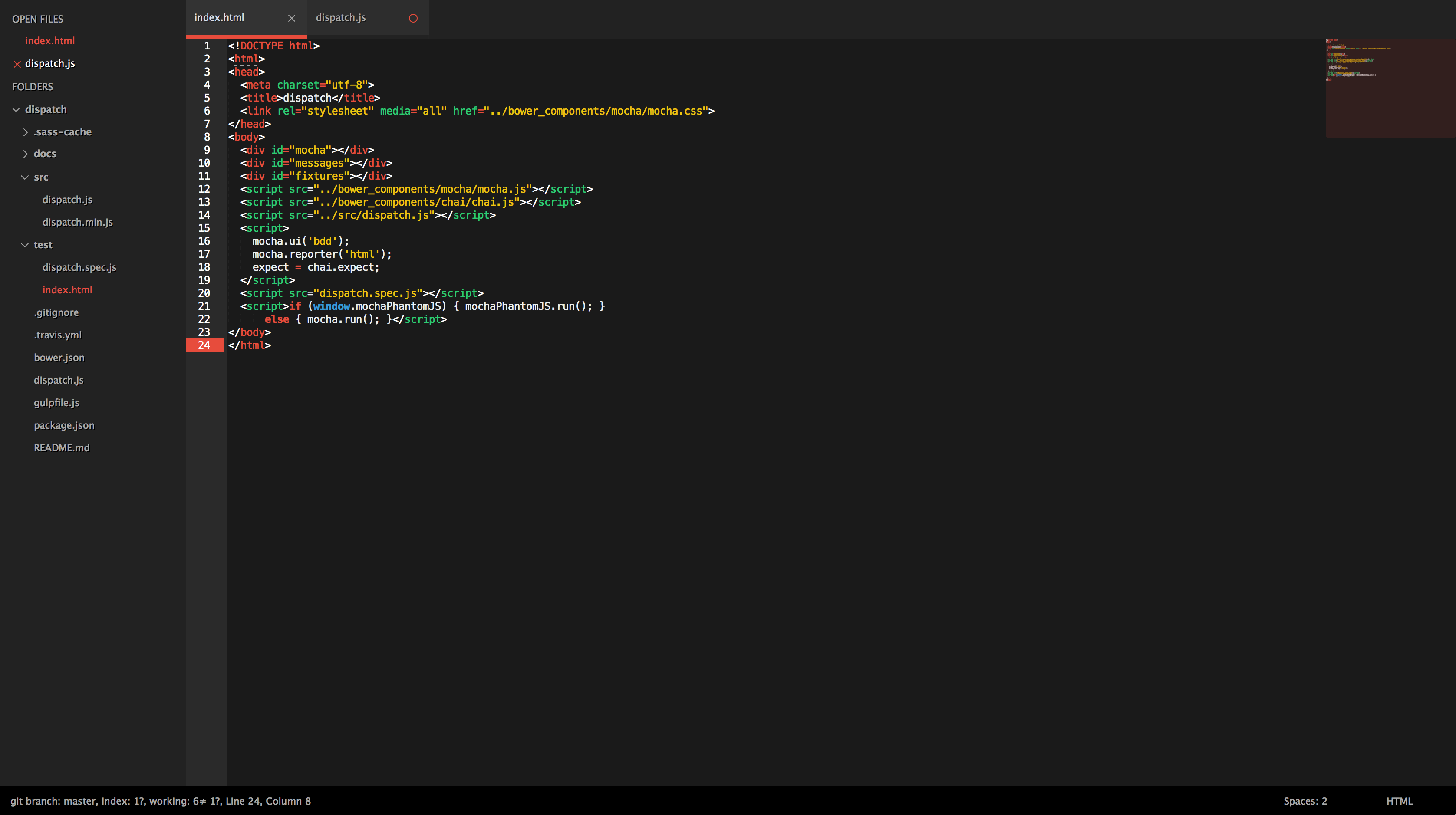
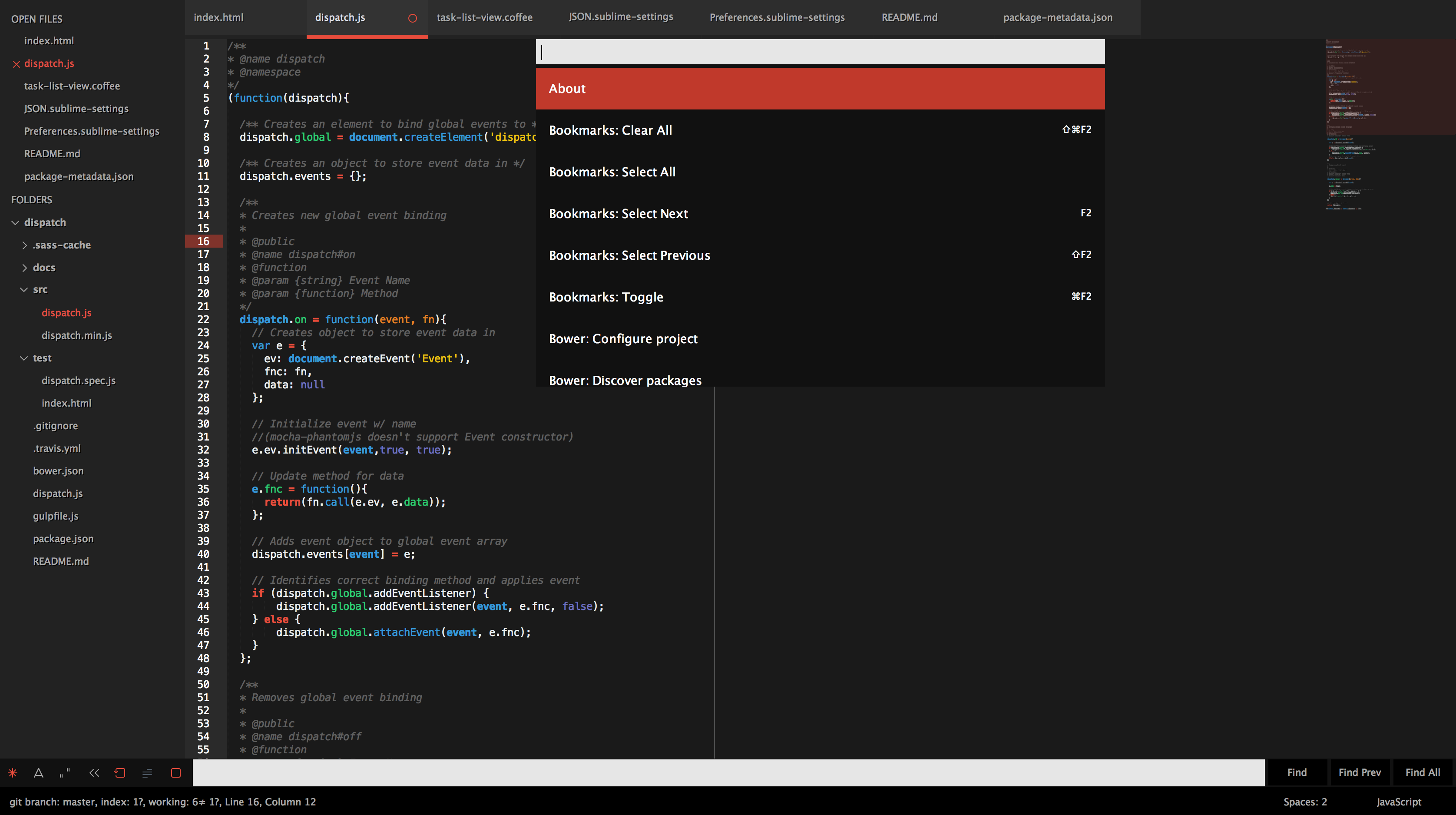
Install
Via Package Control
Theme is listed as Theme - Brogrammer in Will Bond's Sublime Package Control.
Manual
Download the .zip
Unzip and rename the folder to Theme - Brogrammer
Copy the folder into Packages directory, which you can find using the menu item Preferences -> Browse Packages... in Sublime Text
Setup
Activate the UI theme and color scheme by modifying your user preferences file, which you can find using the menu item Preferences -> Settings - User in Sublime Text or by clicking cmd + , on a Mac.
Example settings
{
"theme": "Brogrammer.sublime-theme",
"color_scheme": "Packages/Theme - Brogrammer/brogrammer.tmTheme"
}
